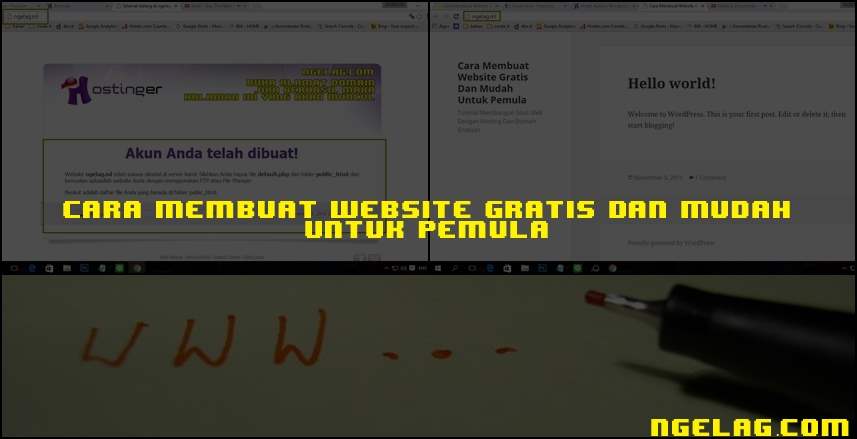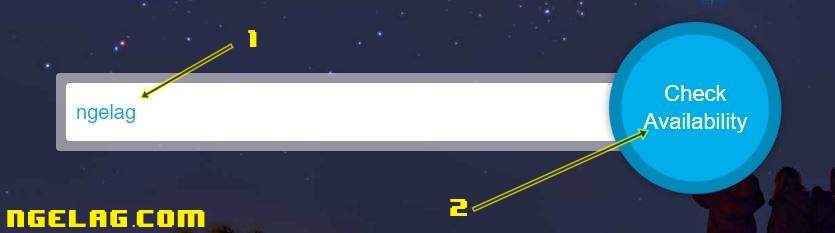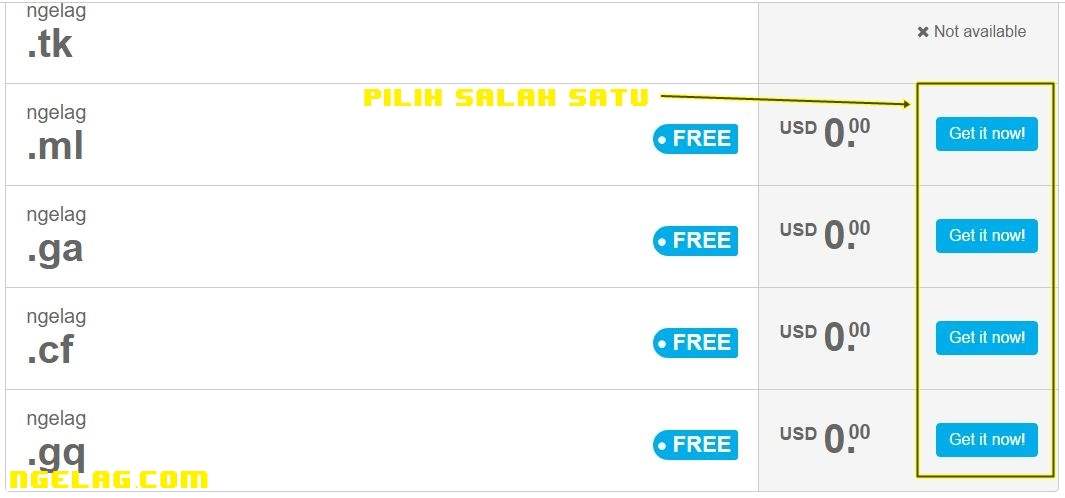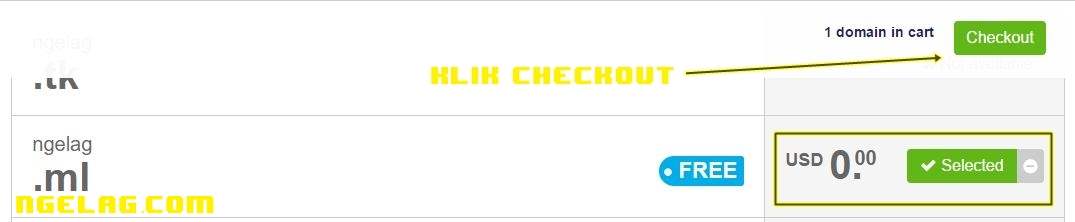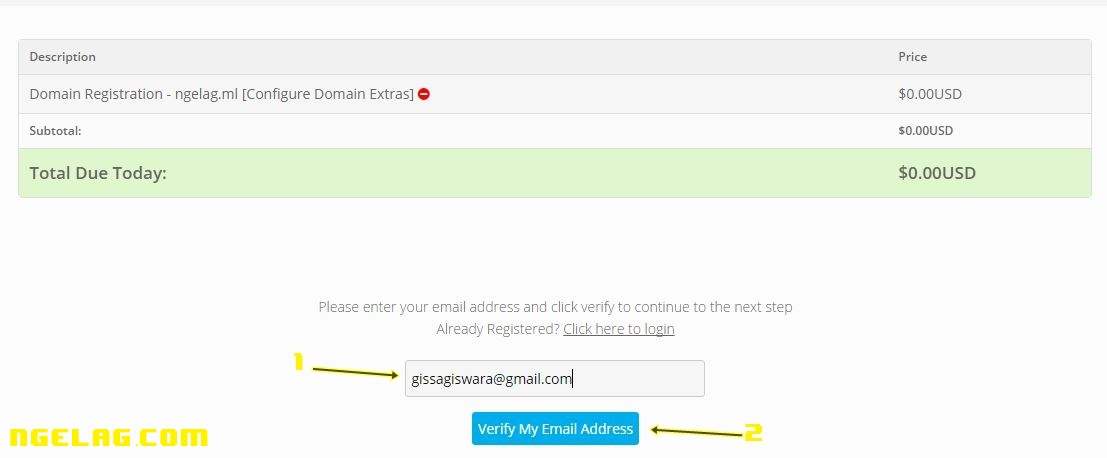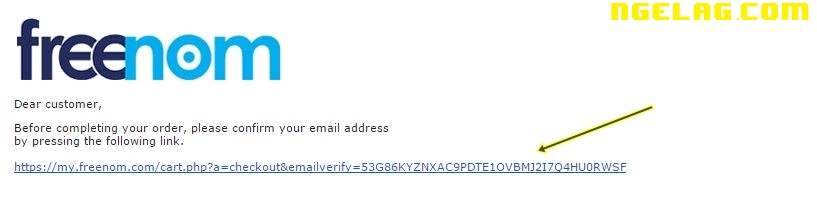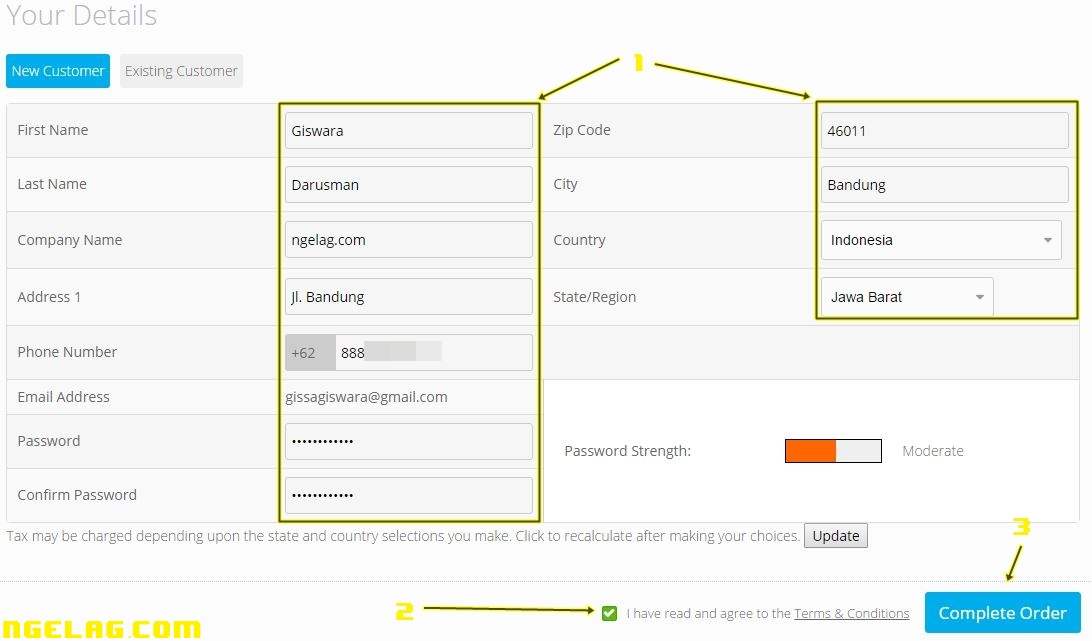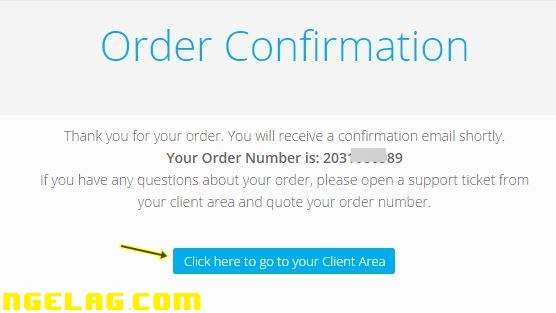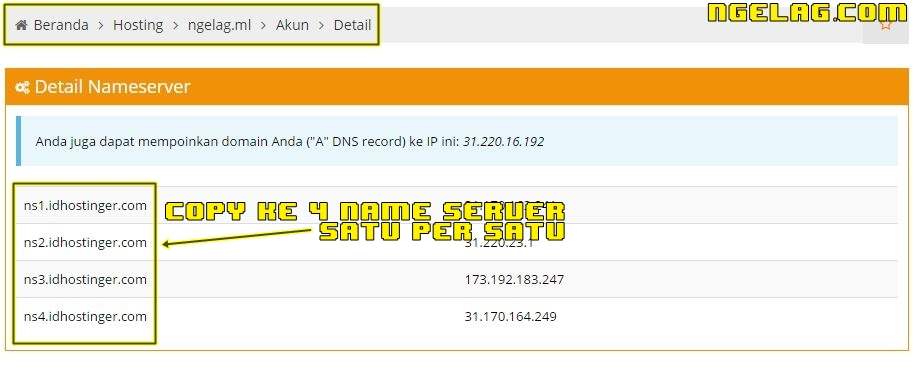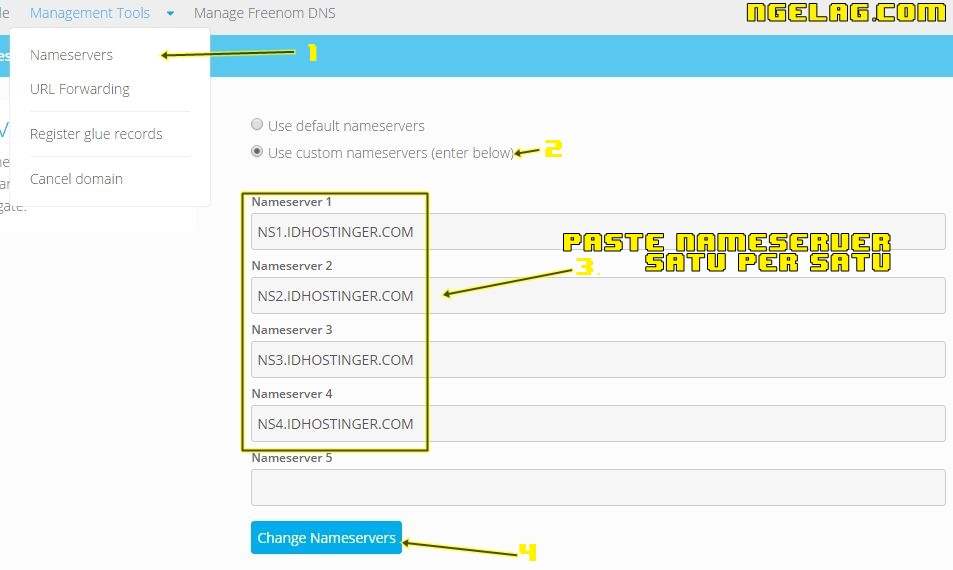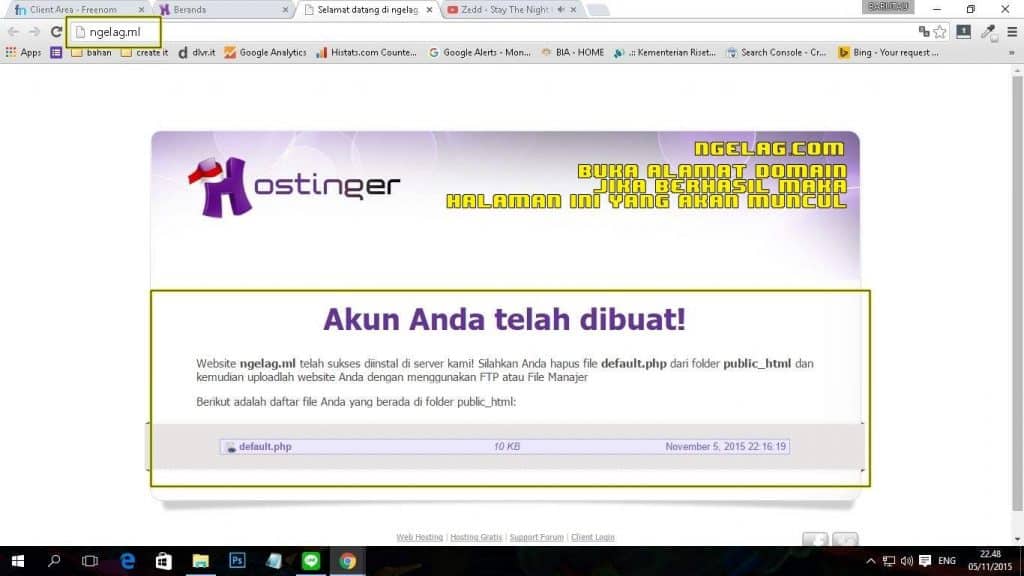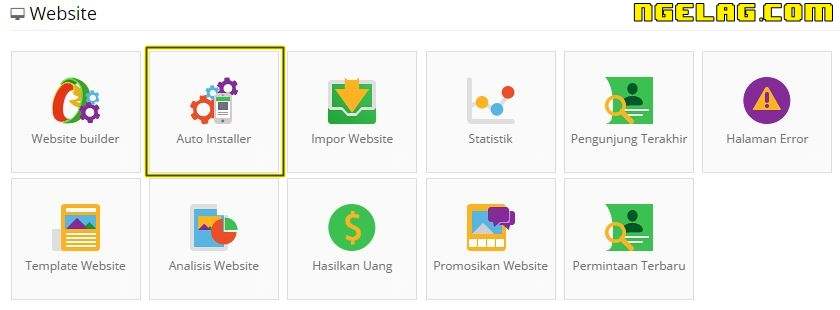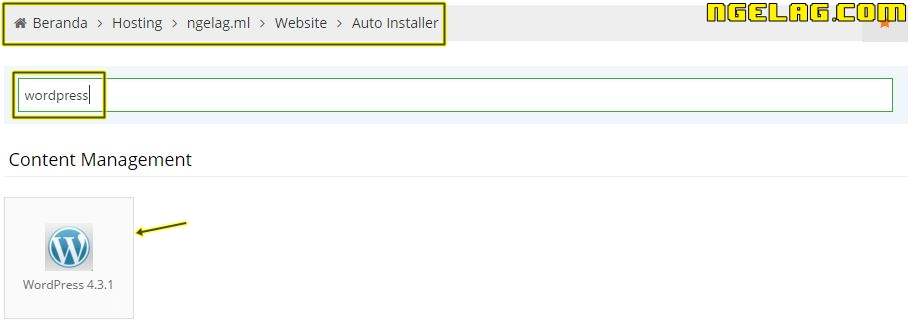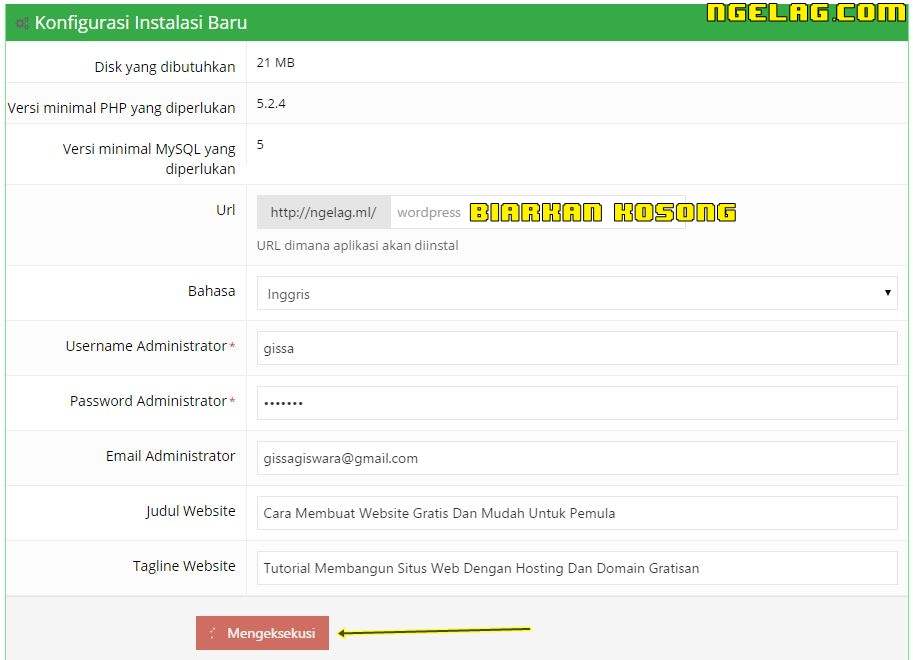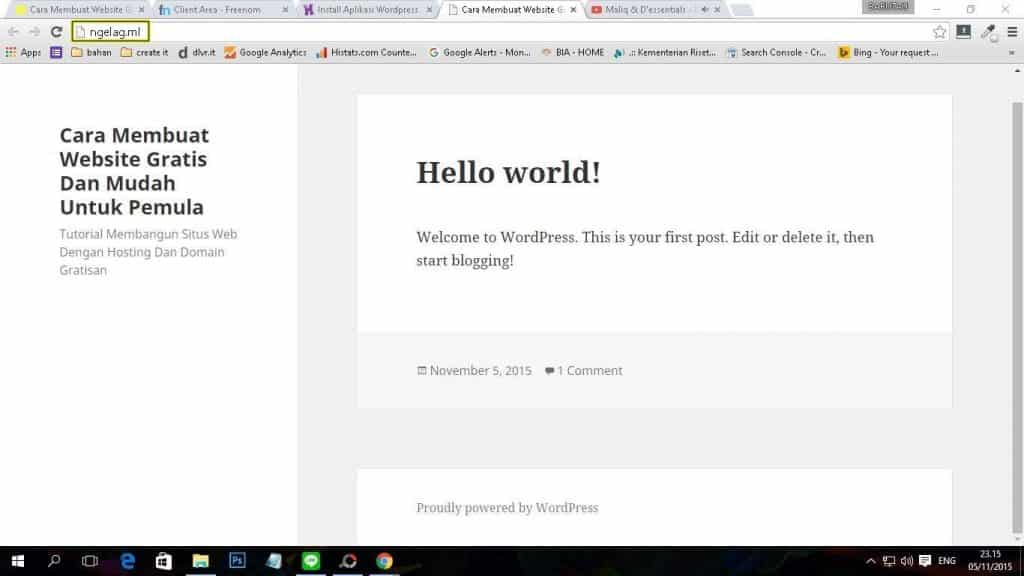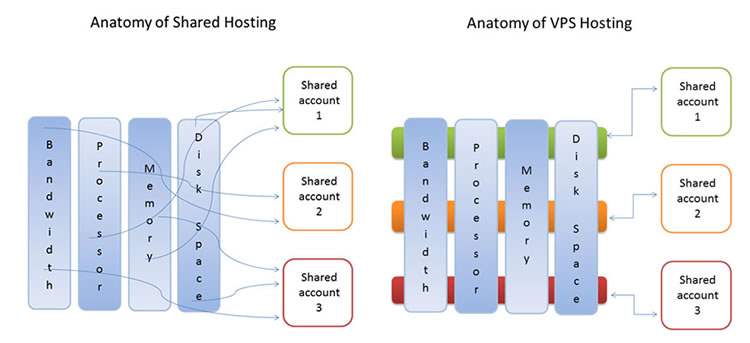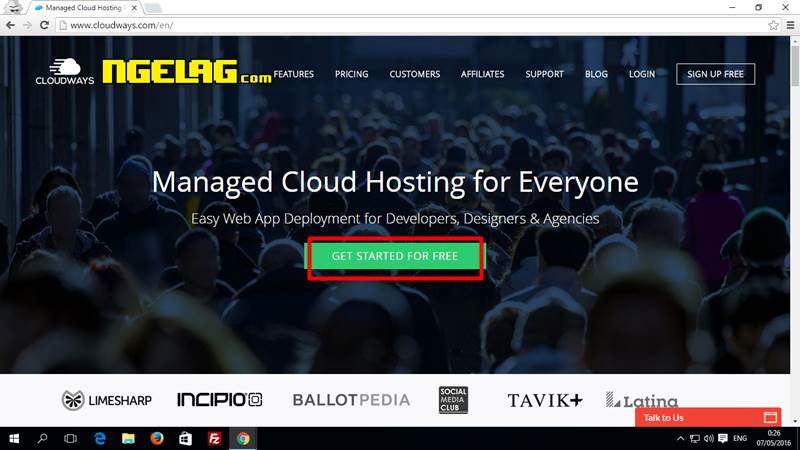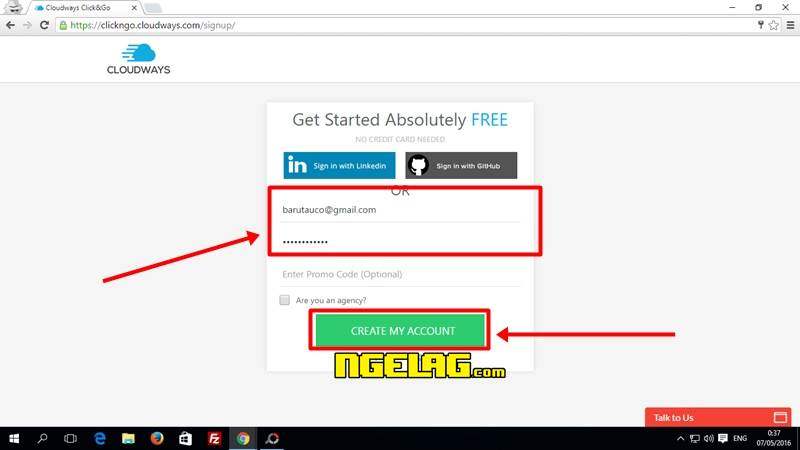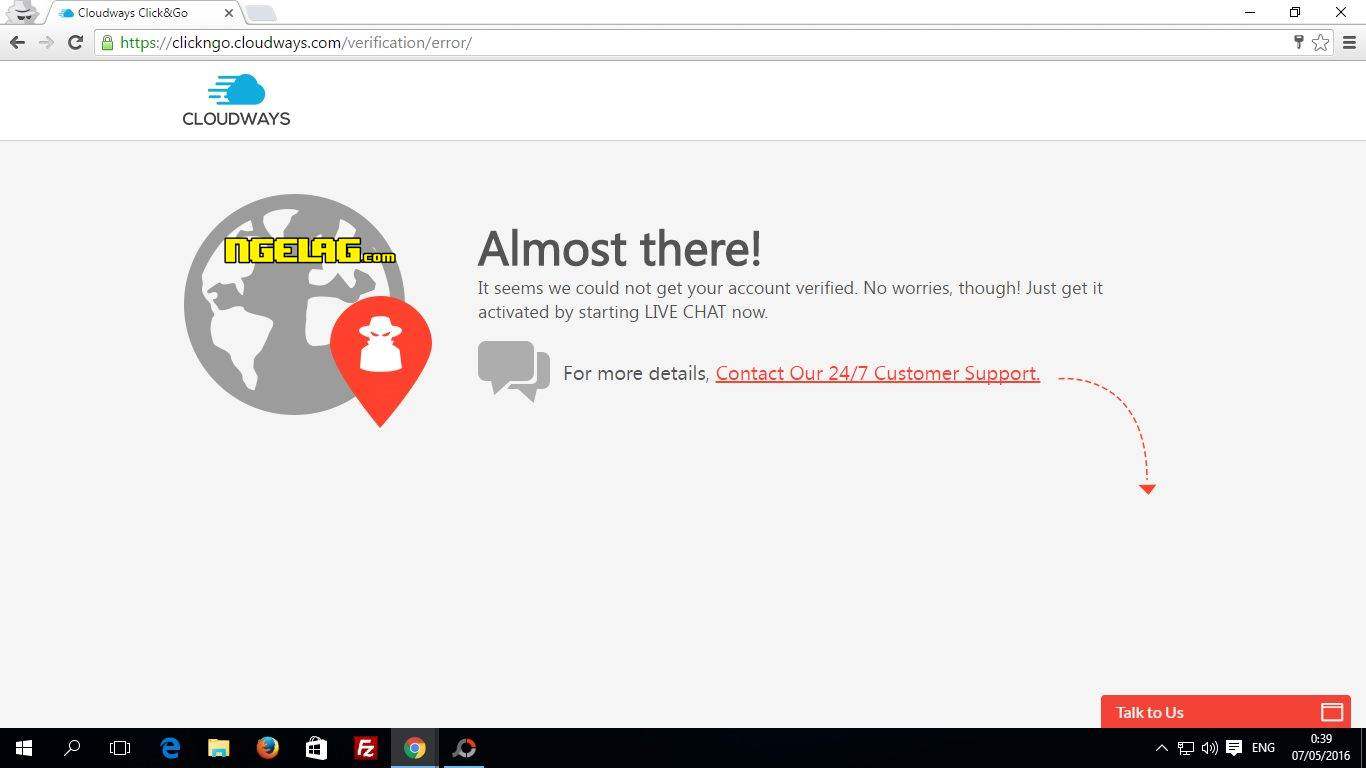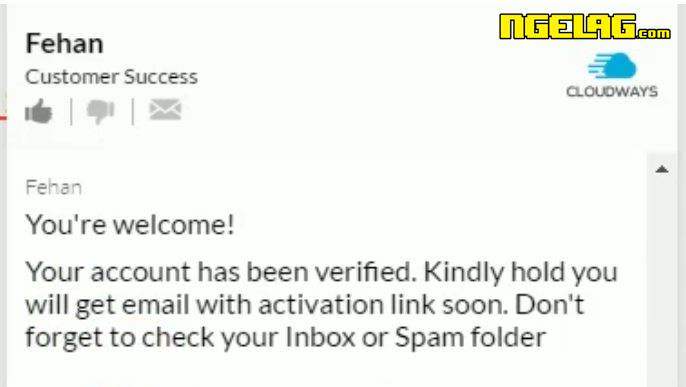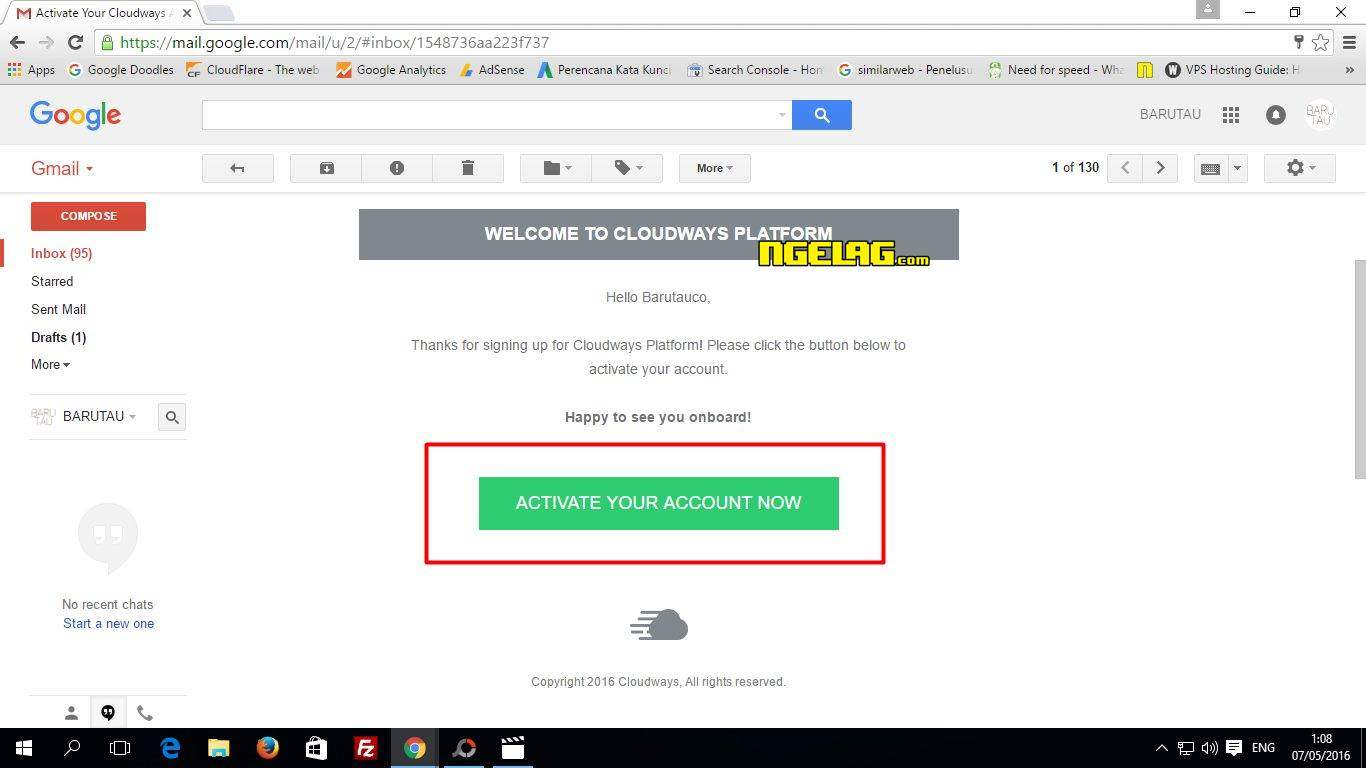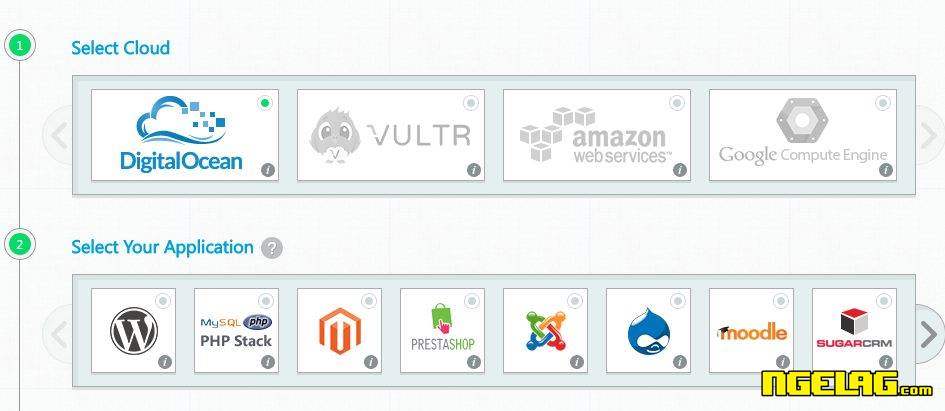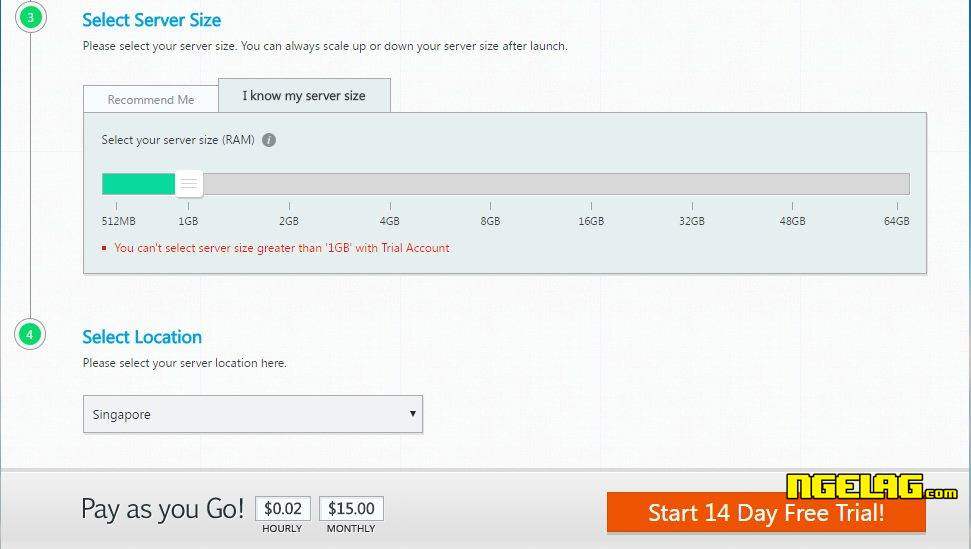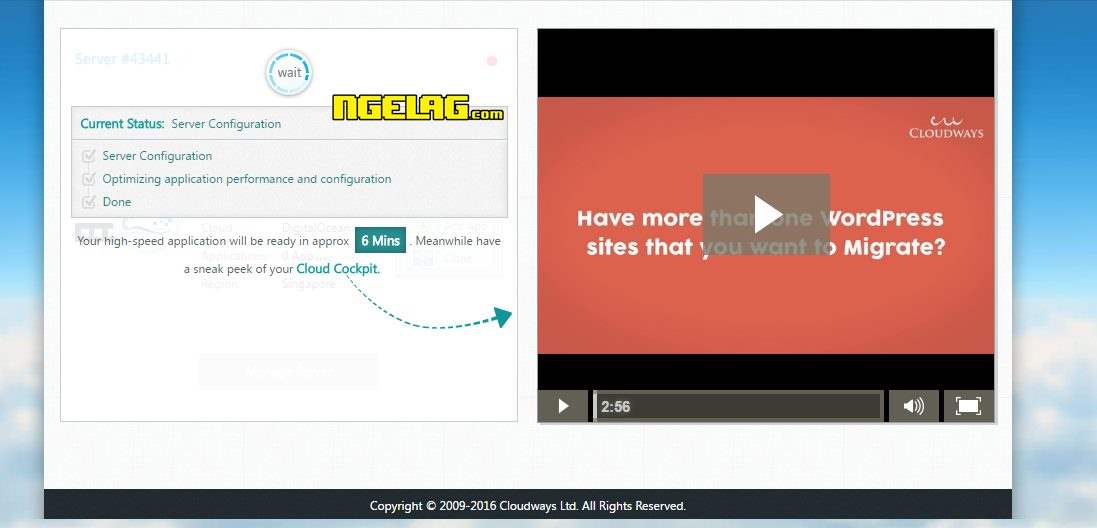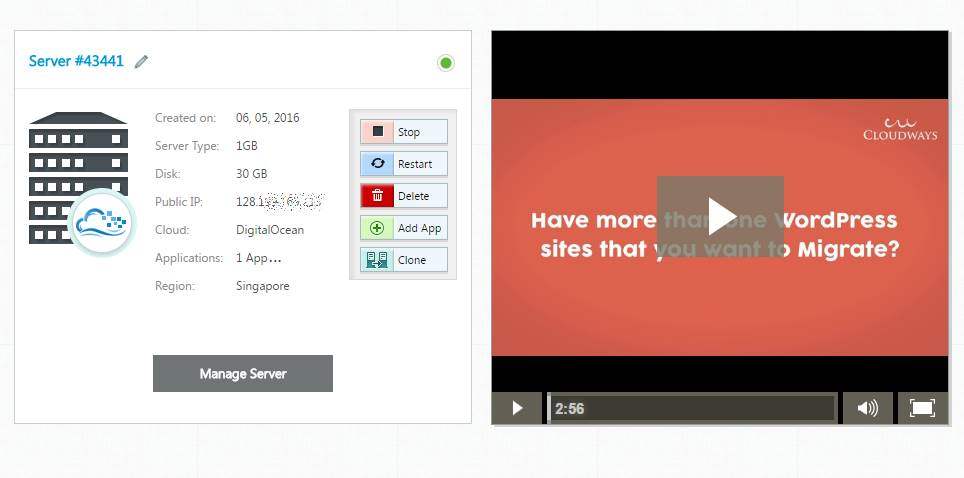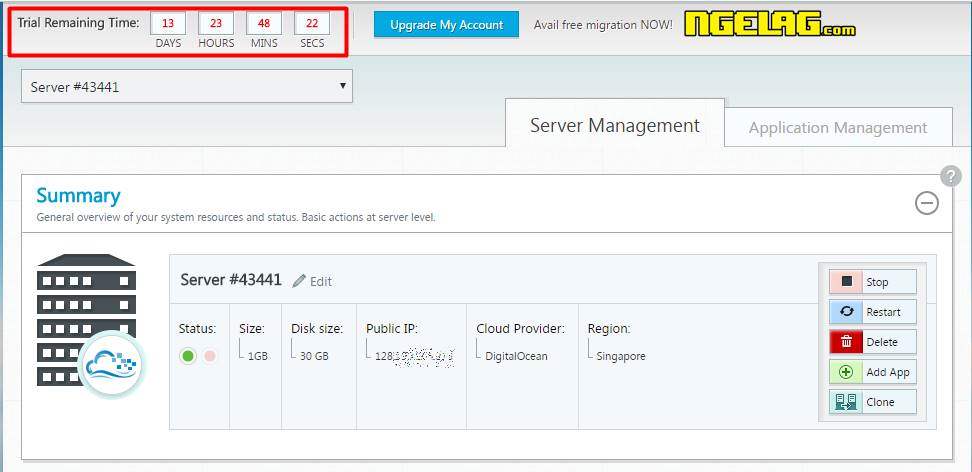Cara Membuat Website Gratis dengan mudah untuk Pemula . Pada artikel kali ini kalian akan belajar membuat situs website , tidak perlu khawatir karena orang yang awam dengan dunia internet pun pasti bisa mengikuti tutorial membuat website ini .
Website merupakan sesuatu yang makin hari makin populer di Indonesia , Pertumbuhan Internet di Indonesia yang terus meningkat ditambah akses internet yang semakin mudah didapat karena tahun depan Indonesia bakal mulai program internet gratis . Jika kalian ingin belajar melakukan instalasi website , kalian harus mencobanya dari yang paling mudah , nah kali ini ngelag.com bakal ngasih tau kalian cara membuat website gratis dan mudah untuk pemula .
Baca Juga : Cara Membuat VPS DigitalOcean Untuk WordPress
[toc]
Syarat Untuk Mengikuti Cara Membuat Website Gratis Ini
- Harus Punya Domain
- Harus Punya Hosting
- Koneksi Internet Yang Memadai
Untuk hosting dan domain , Tidak usah khawatir karena pada cara membuat website gratis kali ini Domain dan Hosting bisa kalian dapatkan secara gratis . Secara garis besar untuk membuat website gratis kalian hanya harus mengikuti langkah-langkah berikut ini:
5 Langkah Mudah Dalam Cara Membuat Website Gratis
- Buat akun di Freenom (gratis) untuk memiliki sebuah domain.
- Tentukan nama domain (alamat website).
- Buat akun di Hostinger.co.id untuk memiliki sebuah Hosting (gratis).
- Hubungkan Domain dengan Hosting.
- Mulai membuat Website Gratis menggunakan WordPress Self Hosting
Mendaftar Domain Gratis
Kalau kalian ingin belajar cara membuat website gratis , kalian harus belajar juga cara mengkonfigurasi domain . Untuk mendaftarkan sebuah domain gratis kalian bisa mendaftar di website freenom , sebenarnya banyak penyedia domain gratis lain tapi freenom ini memiliki pelayanan dan tampilan website yang sama dengan website penyedia domain berbayar lainnya , jadi supaya nanti kalian terbiasa mengkonfigurasi domain , gunakan website diatas dan ikuti langkah dibawah ini :
1 . Cek ketersediaan Domain Gratisan yang diinginkan .
Tulis alamat domain yang kalian inginkan , lalu tekan pada tulisan “Check Availability” , pada kasus kali ini saya menggunakan alamat ngelag sebagai contohnya .
2 . Pilih Ekstensi Domain Gratisan
Pada freenom tersedia 5 pilihan ekstensi domain gratisan yang bisa kalian pilih , pada kasus ini saya memilih .ml sebagai ekstensinya , maka domain yang saya daftarkan kali ini adalah ngelag.ml
Setelah memilih ekstensi domain , klik tombol checkout
Lalu akan muncul halaman untuk menentukan durasi berlangganan , pilih 12 Month , lalu klik continue.
3 . Lakukan Konfirmasi Domain Gratisan Yang Kalian Daftarkan
Masukan alamat email dan klik tombol Verify My Email Address
Lalu cek inbox email kalian untuk melakukan konfirmasi , Klik link yang terdapat dalam pesan konfirmasi seperti gambar diatas .
Isi informasi mengenai pemilik domain secara lengkap , lalu centang pada “i have read and agree to the Terms & Conditions” lalu tekan tombol “Complete Order”
4 . Login ke client area Domain Gratisan kalian
Klik tombol “Click here to go to your Client Area” dan lanjut ke langkah kedua yaitu bagian pendaftaran hosting gratisan .
Jika sudah mengikuti langkah-langkah diatas lalu baca langkah selanjutnya yaitu Mendaftar hosting gratis
Mendaftar Hosting Gratis
Penyedia layanan hosting gratis yang cukup terkenal dan mudah digunakan di Indonesia ada beberapa , namun kali ini kita gunakan Idhostinger karena selain mudah proses aktifasinya pun cepat .
- Silahkan mengunjungi Hostinger.co.id lalu daftar dengan menggunakan akun google.
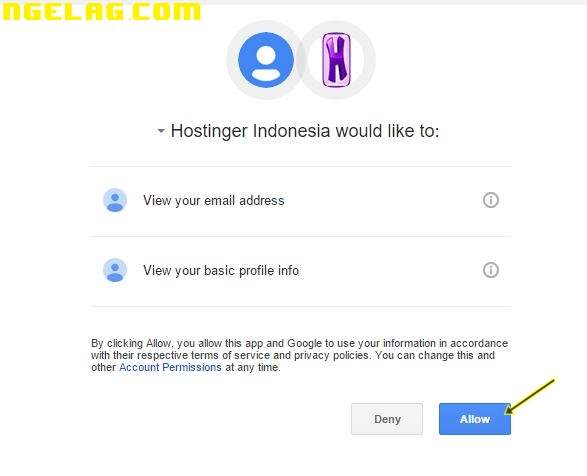
- Lalu klik Order pada kolom hosting Gratis .
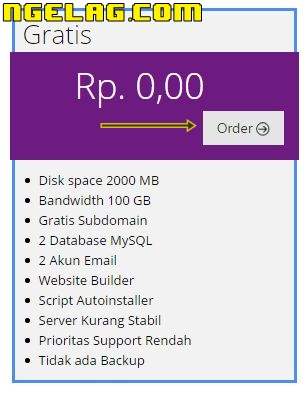
- Lalu lakukan pengisian informasi seperti yag ditunjukan pada gambar dibawah ini : (Ubah Tipe Domain Menjadi Domain “Berwarna Hijau”)
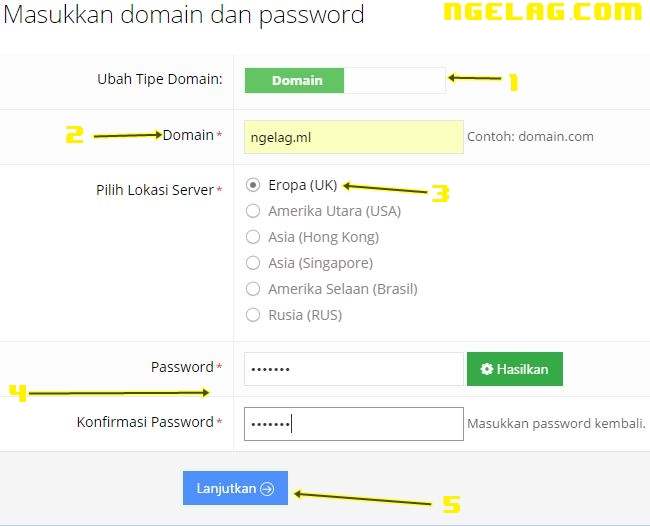
- Selanjutnya lakukan konfirmasi paket hosting gratisan kalian dengan mengisi deskripsi dan mengisi captcha.
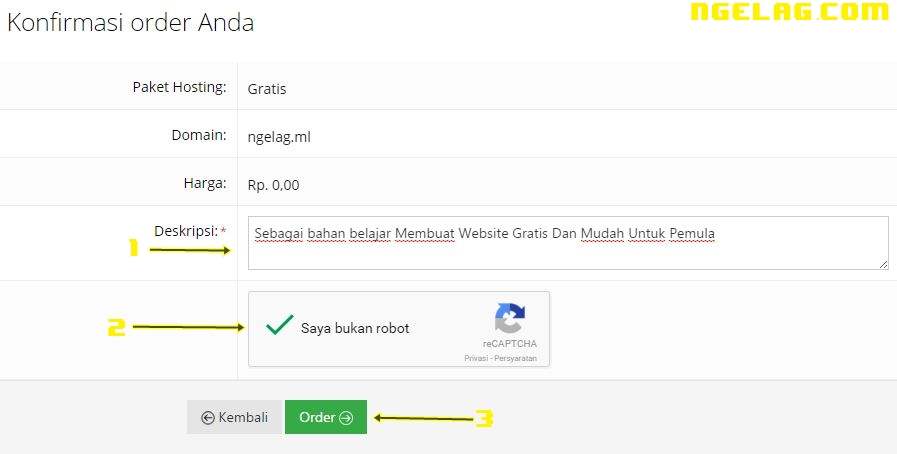
- Lalu silahkan masuk kedalam control panel Hosting Gratisan kalian dan akan ada peringatan seperti dibawah ini :

- Jika sudah mengikuti langkah-langkah diatas lalu baca langkah selanjutnya yaitu Cara menghubungkan domain ke akun hosting .
Cara Menghubungkan Domain & Hosting .
1 . Buka akun hosting kalian lalu buka akun hosting atas nama domain kalian & klik detail. dan ikuti langkah dibawah ini :
2 . Buka akun domain kalian di freenom pada tab baru , lalu kelola akun domain kalian dengan memilih Management Tools dan ikuti langkah seperti pada gambar dibawah ini :
3 . Tunggu 1 hingga 24 jam , maka jika berhasil tampilannya akan seperti dibawah ini :
Jika sudah berhasil seperti diatas , maka kalian harus mengikuti langkah berikutnya yaitu Cara menginstal wordpress untuk belajar membuat website gratis dan mudah untuk pemula .
Cara Mudah Menginstal WordPress
1 . Pada akun hosting kalian Cari pilihan Auto Installer .
2 . Lalu ketik “wordpress” pada kolom pencarian dan klik Logo WordPressnya
3 . Lakukan pengisian detail administrasi website kalian .
4 . Tunggu hingga proses eksekusi selesai atau silahkan kalian coba langsung membuka alamat website kalian .
Dan itulah cara membuat website gratis dan mudah untuk pemula . Kalian bisa bereksperimen dengan wordpress tanpa batas , karena wordpress adalah CMS (Content Management System) dengan lisensi opensource , jadi kalian bisa merubah tampilan maupun cara kerja dari wordpress itu sendiri , silahkan kirim komentar kalian jika ada yang ingin ditanyakan & jangan lupa untuk selalu update tutorial lainnya mengenai website di ngelag.com .